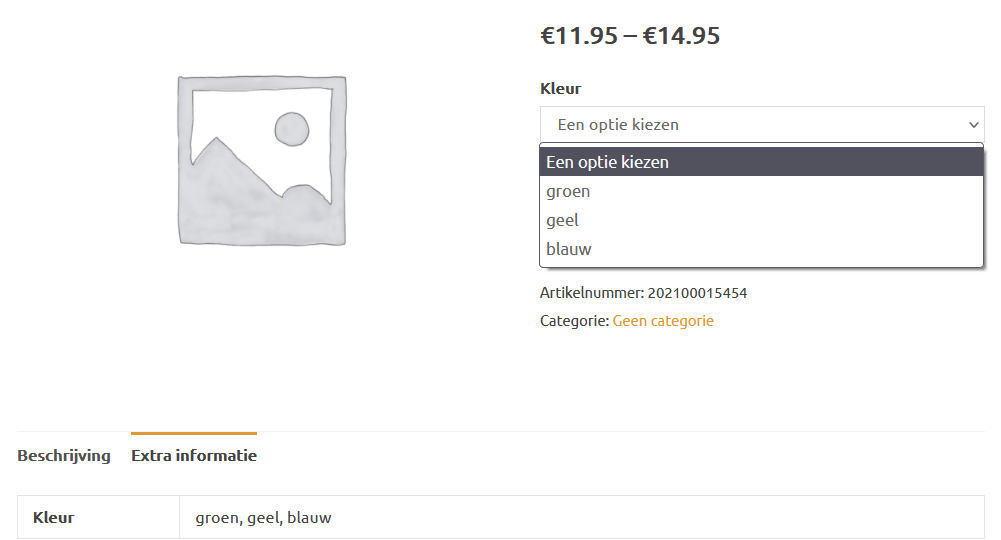Artikel toevoegen aan uw webshop
Log in op het control panel van uw website, voeg “/wp-admin” toe achter uw domeinnaam.
Klik na het inloggen aan de linkerkant op “Producten” en vervolgens op “Nieuw toevoegen”
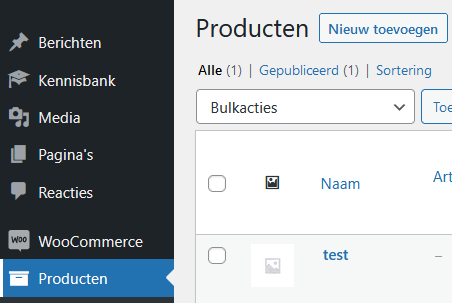
Vul nu een titel in, dit is de naam van uw product en voeg in het grote blok er onder een omschrijving toe.
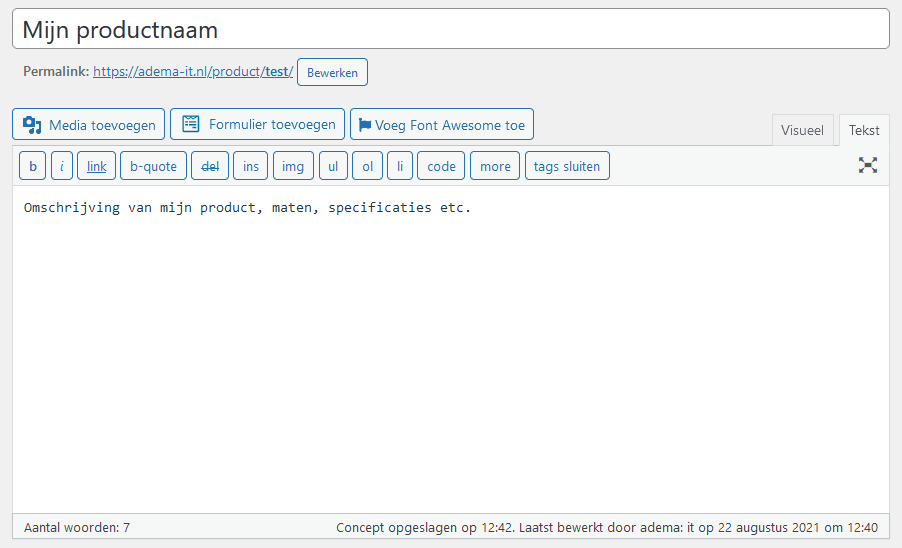
Kies uw categorie en voeg een aantal ‘tags’ toe, kies eventueel een afbeelding. In de productgalerij kunt u meerdere afbeeldingen toevoegen indien nodig.
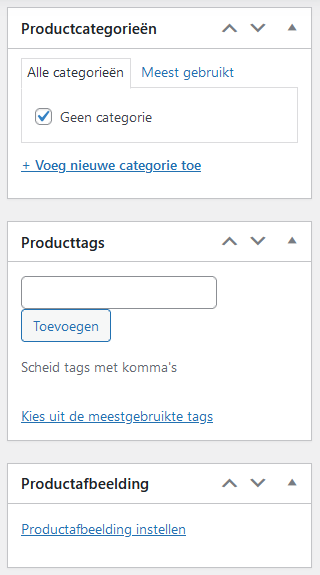
Scroll naar ongeveer het midden van de pagina om het volgende blok te zien:
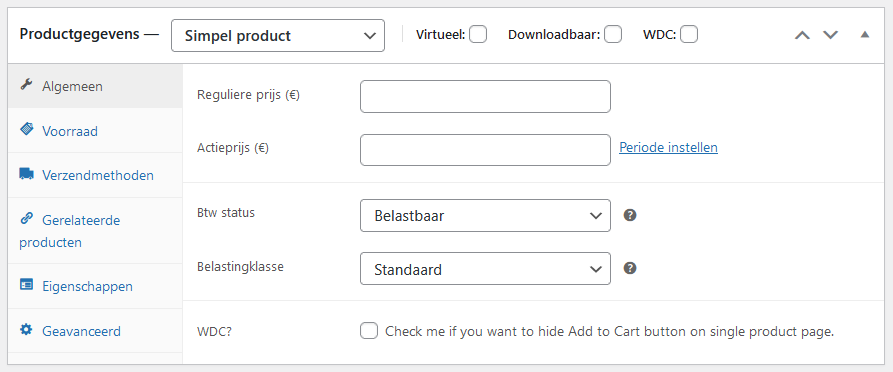
Dit is de laatste en ook de belangrijkste stap bij het toevoegen van een artikel.
Kies hier door middel van de dropdown het type product.
Simpel product
Begin bij “Algemeen” aan de linkerkant en vul een prijs in. Eventueel kunt u ook een actieprijs instellen en daar een periode aan koppelen. Belasting staat in de meeste gevallen goed en hoeft u niets aan te doen.
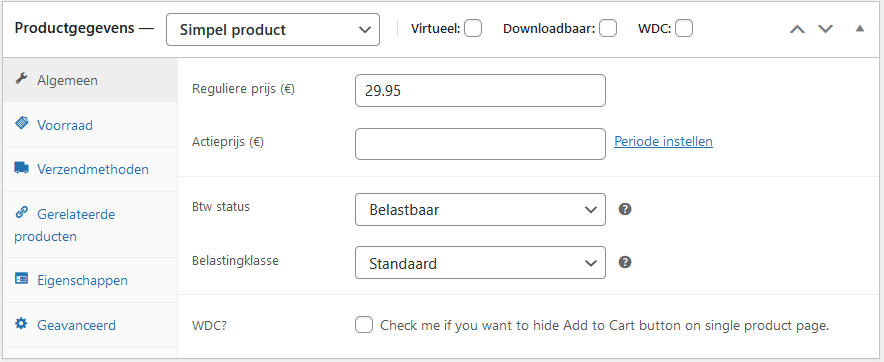
Klik nu op “Voorraad” om een artikelnummer te maken, voorraadstatus aan te passen en voorraadbeheer te activeren op productniveau (als de voorraad 0 is verdwijnt het artikel uit de shop)
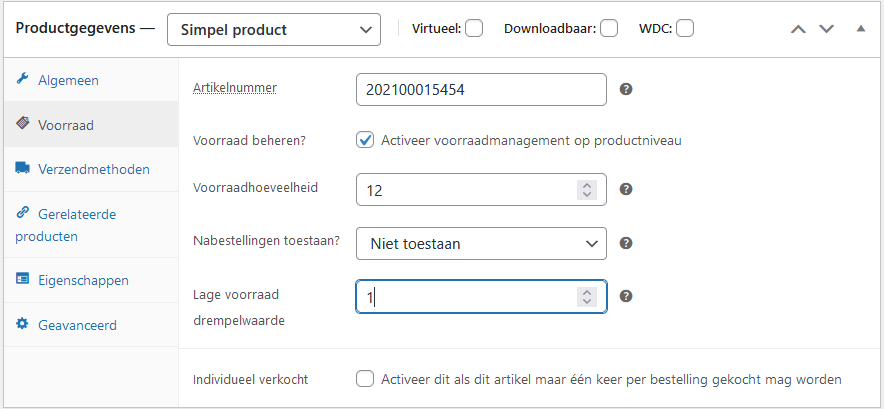
“Verzendmethoden” en “Gerelateerde producten” zijn optioneel u kunt bijvoorbeeld aangeven hoe groot het pakket is en of daar een andere verzendklasse voor gekozen zou moeten worden. Gerelateerde producten spreekt voor zich :-).
Bij het item “Eigenschappen” kunt u een aantal eigenschappen toevoegen van het product, bijvoorbeeld: kleur, snelheid, opslag.
Klik op “Eigenschappen opslaan” om ze te bewaren.
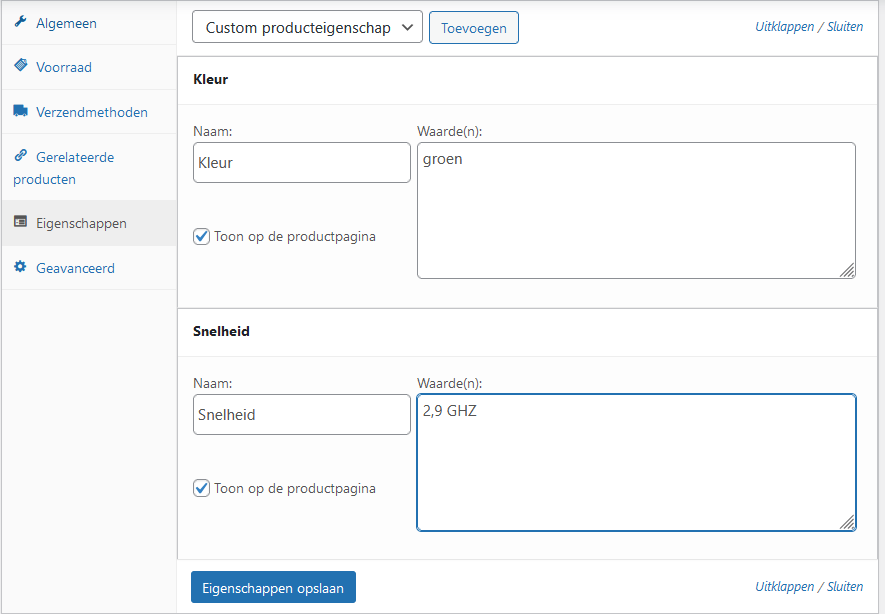
“Geavanceerd kunt u bekijken maar is optioneel.
Klik nu rechtsboven op de knop “Publiceren” of “Updaten” in het geval van een bestaand product.
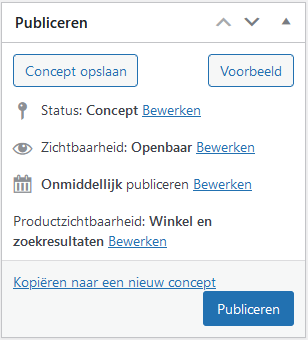
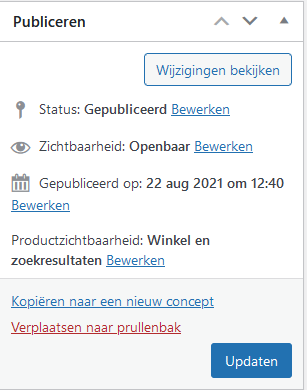
Variabel product (laat klant maat, grootte, kleur, etc kiezen)
“Algemeen”, “Voorraad”, “Verzendmethoden” en “Gerelateerde producten” zijn optioneel. U kunt bijvoorbeeld aangeven hoe groot het pakket is en of daar een andere verzendklasse voor gekozen zou moeten worden. Gerelateerde producten spreekt voor zich :-).
We beginnen bij “Eigenschappen” Klik achter “Custom producteigenschap” op de knop “Toevoegen”.
Geef de eigenschap een naam, bijvoorbeeld: Kleur en voeg bij de waarden de waarden in, bijvoorbeeld: groen|zwart|geel|blauw. U dient de waardes te scheiden door |
Zet het vinkje “Gebruik voor variaties” aan om de eigenschap te gebruiken als variatie (belangrijk!) en klik als laatste op “Eigenschappen opslaan”
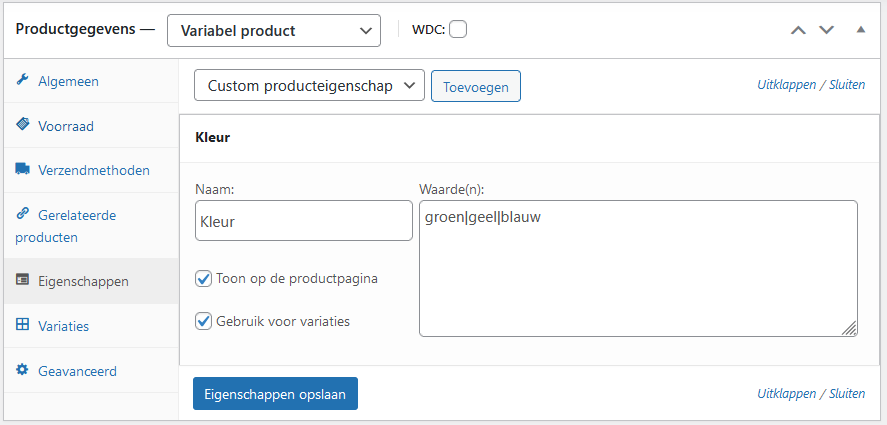
Klik nu aan de linkerkant op “Variaties” en klik op de knop “Ga” achter “Variatie toevoegen”. Er komt een variatie zichtbaar met een nummer, klik op het nummer om de variatie uit te klappen. Kies als eerste om welke variatie het gaat, in dit geval de kleur:
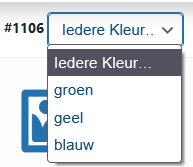
Vul nu de gegevens in van dit gehele blok, u kunt per variatie een andere afbeelding kiezen, een reguliere en actieprijs opgeven en de voorraadstatus beheren. U kunt ook voorraadbeheer inschakelen, zo verdwijnen de artikelen uit de winkel als ze op 0 staan. Hierdoor voorkomt u bestellingen van producten die u niet meer op voorraad heeft of kan krijgen.
Vul de gegevens in per variatie dus voor iedere kleur (in ons geval) een prijs, voorraad, actieprijs, etc. Klik als laatste op “Wijzigingen opslaan” om de variaties op te slaan.
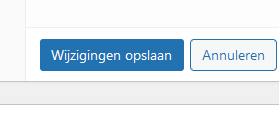
Klik nu rechtsboven op de knop “Publiceren” of “Updaten” in het geval van een bestaand product.
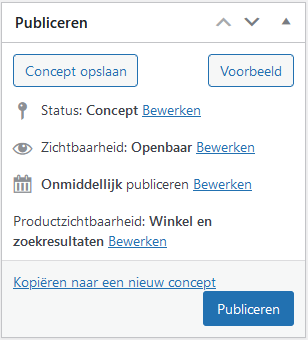
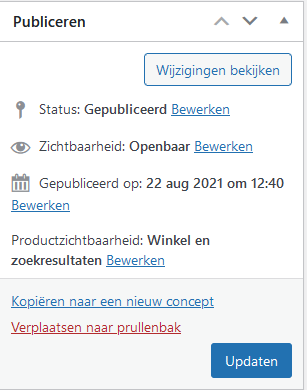
Testen
Als laatste kunt u uw product openen in de winkel om te kijken of alles klopt. U kunt daarnaast onbeperkt variaties maken, dit is iets om even mee te “spelen” en kijken wat een demoproduct doet in de winkel.
Zie onderstaand voorbeeld van het demoproduct uit dit voorbeeld.